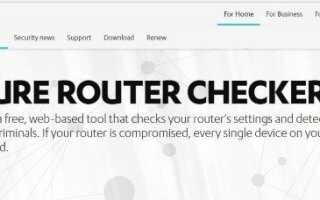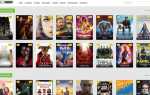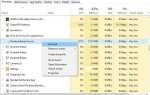Раньше считалось, что наличие сети для администрирования — это работа для специалистов в крупных компаниях. Затем сетевые технологии становились все более популярными, и даже у небольших компаний была своя собственная сеть, обычно проводная с использованием кабеля CAT5 Ethernet. Но в наши дни беспроводные сети (WiFi) стали настолько недорогими и простыми в настройке, что почти в каждом доме есть такая. У некоторых людей есть сеть WiFi, работающая от их кабельного или DSL-интернет-сервиса, в то время как другие запускают WiFi, используя свой смартфон в качестве точки доступа. Независимо от того, как много людей сейчас имеют сети WiFi, но большинство из нас не были обучены сетевой безопасности. Это означает, что ваша WiFi-сеть может быть уязвима для того, чтобы быть захваченным другим пользователем.
Доступ к Интернету относительно недорог, но некоторые люди хотят получить его бесплатно, в то время как другие имеют в виду более гнусные цели. Существуют некоторые предупреждающие знаки, которые могут указывать на то, что кто-то использует вашу сеть без вашего разрешения. Одним из распространенных признаков является то, что ваша сеть WiFi кажется медленнее, чем обычно. Каждое интернет-соединение занимает определенную полосу пропускания, и если кто-то загружает торренты или играет в онлайн-игры в вашей сети без вашего разрешения, то ваш трафик будет несколько замедляться. Другим показательным признаком является получение письма с нарушением авторских прав от вашего интернет-провайдера о том, что вы были пойманы при загрузке материалов, защищенных авторским правом, когда вы знаете, что не сделали ничего подобного. Любой из них может быть признаком того, что ваша беспроводная сеть была взломана.
Зная, кто использует ваш WiFi и когда это важно для обеспечения безопасности вашей сети. Из этого туториала вы узнаете, как вы можете проверить, использует ли кто-то ваш WiFi, как отключить его и как остановить его снова.

Проверьте, кто использует вашу сеть WiFi
Есть несколько способов определить, использует ли кто-то вашу беспроводную сеть или нет. Один из низкотехнологичных способов — отключить все ваши компьютеры, смартфоны и планшеты, чтобы ни одно из ваших устройств не было включено. Затем проверьте индикаторы активности на беспроводном маршрутизаторе. Если на маршрутизаторе все еще есть постоянная активность, хотя ни один из авторизованных пользователей не включен, это верный признак того, что кто-то играет в махинации.
Следующим шагом будет использование веб-браузера для входа на страницу доступа вашего беспроводного маршрутизатора. Почти все домашние маршрутизаторы имеют страницу онлайн-доступа, на которую можно попасть с любого компьютера, подключенного к маршрутизатору. URL-адрес для ввода в окне браузера зависит от маршрутизатора. Вы можете найти точный URL-адрес, проверив документацию по вашему маршрутизатору, посмотрев сам маршрутизатор, чтобы увидеть, напечатан ли адрес на этикетке, или используя адреса по умолчанию: огромное количество маршрутизаторов используют 192.168.0.1 или 192.168.1.1. Просто введите номер (то есть «192.168.0.1») в адресную строку браузера и нажмите «Return». (Вы можете найти информацию о маршрутизаторах Netgear здесь, маршрутизаторах Belkin здесь или маршрутизаторах Asus здесь.)
Для входа в маршрутизатор вам потребуется знать пароль администратора. Вы должны были записать этот пароль при настройке маршрутизатора, или он должен был быть установлен вами специалистом по установке, если у вас был кто-то другой, кто выполнял настройку сети.
После входа в систему вы можете просмотреть список подключенных устройств на странице администрирования вашего маршрутизатора. На маршрутизаторе Netgear это обычно указывается в разделе «Обслуживание» -> «Подключенные устройства». На маршрутизаторе Linksys он указан в разделе «Карта сети». Другие маршрутизаторы будут иметь собственную организационную структуру для этой информации, но каждый маршрутизатор должен предоставлять ее. Как только вы окажетесь в списке, вы можете идентифицировать каждое устройство в списке по его MAC-адресу. (Вот краткое объяснение того, что такое MAC-адреса; сейчас вам нужно знать только то, что у каждого устройства есть свой номер.) Вы можете найти MAC-адрес для всех ваших компьютеров, сравнить их со списком и посмотреть, есть ли любые устройства в списке, которые вы не признаете принадлежащими авторизованному пользователю сети.
Если у вас возникли проблемы при идентификации всех перечисленных устройств, выключите их или обновите карту. Это процесс устранения. Не забудьте включить смарт-телевизоры и любые другие подключенные к вам устройства, такие как проигрыватели Roku или Amazon Echos.
Если все это чушь с MAC-адресом и страницами управления маршрутизатором немного выше вашей зарплаты, не волнуйтесь. Есть некоторые сторонние инструменты, которые сделают всю работу за вас. Есть также сторонние инструменты, которые могут помочь. Одним из отличных инструментов является F-Secure Router Checker.

Просто перейдите на веб-сайт, выберите синюю кнопку «Проверьте свой маршрутизатор» и дайте веб-сайту сделать свою работу. Он оценит любые уязвимости в вашем роутере и предупредит вас о них.
Другой способ — загрузить WiFi Inspector, приложение Google Play, которое сканирует вашу WiFi-сеть и сообщает, какие устройства ее используют. Это хороший способ определить устройства, подключающиеся к вашей сети.

Защитите свою сеть WiFi от злоумышленников
Так что, если вы идентифицируете кого-то, кто использует вашу сеть WiFi без вашего разрешения? Пришло время удалить их и остановить это снова.
Я использую интеллектуальный маршрутизатор Linksys, поэтому в моих инструкциях это описано. Ваш маршрутизатор может немного отличаться и использовать другую терминологию. Просто адаптируйте следующее к вашей конкретной модели.
- Войдите в свой маршрутизатор и получите доступ к интерфейсу администратора.
- Выберите беспроводную часть интерфейса или найдите гостевую сеть.
- Отключите гостевую сеть, если вы специально не используете ее.
- Отключить беспроводную связь. На маршрутизаторе Linksys это переключение. Это удалит всех с вашего WiFi.
- Выберите WPA2 в качестве режима безопасности беспроводной сети, если он еще не выбран.
- Измените пароль беспроводного доступа и сохраните изменения.
- Включите беспроводную связь еще раз.
- Измените пароль на любых устройствах, которые подключаются к WiFi.
Отключение беспроводной связи отключит всех пользователей в это время, поэтому вы можете предупредить своих авторизованных пользователей о том, чтобы избежать сбоев. После этого обязательно используйте WPA2, поскольку в настоящее время это самое безопасное шифрование. Если ваш маршрутизатор не поддерживает WPA2, вам следует выполнить обновление — оно уже давно и является стандартом де-факто для беспроводной безопасности. (См. Эту статью TechJunkie о том, как купить правильный маршрутизатор для ваших нужд.) Измените пароль на что-то настолько сложное, насколько это практически возможно, при этом сохраняя возможность запомнить его. Смешайте прописные и строчные буквы, буквы и цифры. Если ваш маршрутизатор позволяет, добавьте специальный символ или два для хорошей меры.
Дополнительные шаги, которые вы можете предпринять, включают в себя отключение защищенной настройки WiFi и обновление прошивки маршрутизатора. В беспроводной части вашего маршрутизатора должна быть настройка, которая отключает WPS. Это известная уязвимость в общих свойствах, общежитиях или других местах, где вы не контролируете, кто приходит и уходит. Отключите его, чтобы люди не могли проходить аутентификацию в вашей сети, если у них есть физический доступ к оборудованию маршрутизатора.
Обновление прошивки маршрутизатора позволяет вашему маршрутизатору использовать любые исправления или исправления безопасности. Недавняя уязвимость KRACK является тому примером. Он обнаружил слабость в WPA2, которая была быстро исправлена. Только обновление прошивки маршрутизатора может полностью защитить вас, поэтому разрешите автоматические обновления на вашем маршрутизаторе, если это возможно, в противном случае регулярно проверяйте наличие обновлений.
Это основы того, как проверить, использует ли кто-то ваш WiFi и как их остановить. Есть другие способы достижения этой цели? Поделитесь ими с нами в комментариях, если это так!